Có lẽ ai cũng biết rằng, nghề nhiếp ảnh không đơn thuần là việc cầm máy ảnh lên mà còn cần có kỹ thuật chụp, chỉnh ảnh sao cho bức hình nghệ thuật nhất. Với những người hoạt động trong ngành nghề này, việc ứng dụng phần mềm Adobe Lightroom đã không còn quá xa lạ. Vậy nếu bạn là người mới tham gia trong lĩnh vực này, chắc hẳn sẽ đặt ra câu hỏi lightroom là gì?
Trong bài viết dưới đây, Mimosa Wedding sẽ chia sẻ cụ thể để có thể trau dồi thêm kinh nghiệm và kỹ năng cho mình nhé!
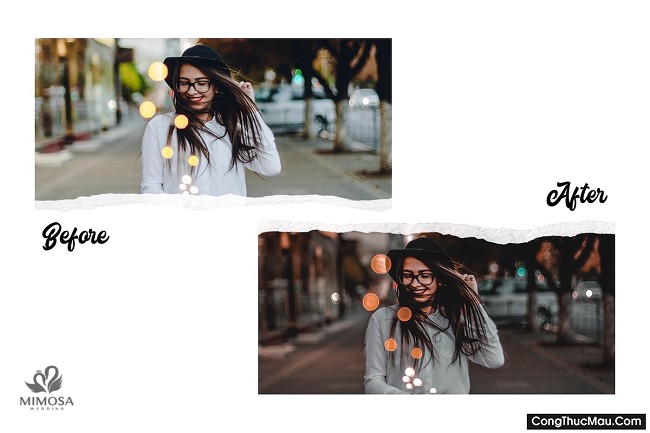
lightroom là gì? Vì sao phần mềm này rất được các bạn trẻ yêu thích
Tóm tắt nội dung
Lightroom là gì?
- Chắc hẳn không ít lần các bạn đã được nghe đến tên công cụ chỉnh ảnh so HOT này. Có bao giờ bạn thắc mắc xem liệu Lightroom là gì hay chưa? Hay Adobe Lightroom và Photoshop Lightroom có gì khác nhau hay không? Câu trả lời chính xác nhất đó đều là tên gọi chung của phần mềm chỉnh sửa ảnh chuyên nghiệp đang được các bạn trẻ quan tâm. Dù là người chỉnh ảnh chuyên nghiệp hay không thì đây đều là công cụ dễ dùng và tuyệt vời để tạo nên các bức hình đẹp. Thông thường, phần mềm này được gọi tên khá ngắn gọn đó là Lightroom hay Adobe Lightroom.

Cùng đi tìm hiểu cụ thể adobe lightroom
- Adobe lightroom là gì? Một cách hiểu khá đơn giản, Adobe Lightroom là một phần mềm bản quyền mà người dùng cần trả phí để sử dụng. Ứng dụng này có thể sử dụng trên cả hai nền tảng nổi bật đó là Windows và MacOS. Ngoài ra, phần mềm này cũng cung cấp đến người sử dụng về phiên bản mobile chỉ có trên điện thoại, với tiêu biểu là trên cấu hình iOS và Android. Tất nhiên, việc sử dụng phiên bản máy tính chắc chắn sẽ tiện lợi, chuyên nghiệp và có nhiều chức năng hơn khá nhiều. Đó là lý mà những người làm về nhiếp ảnh chuyên nghiệp thường sử dụng nó .
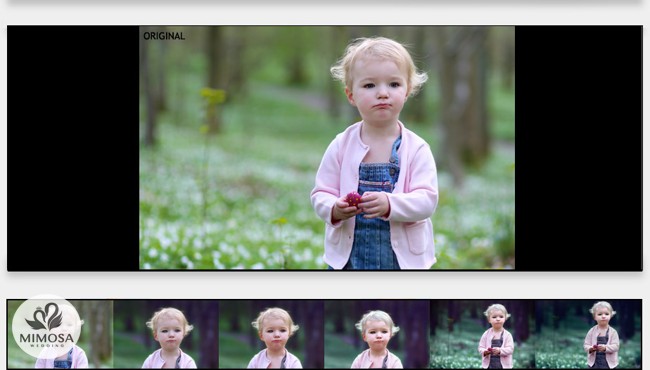
Adobe Photoshop Lightroom với công nghệ chỉnh ảnh đẹp, chân thực và gần gũi nên rất được yêu thích
- Khi sử dụng phần mềm này, các công cụ sẽ cho phép bạn có thể xem, quản lý cũng như chỉnh sửa, đổ màu cho hàng loạt bức hình trong album. Chính nhờ điều này mà các bức ảnh có màu sáng hay tối khác nhau đều có thể chỉnh về một gam màu tương đồng. Từ đó, tạo nên sự liên kế và đồng bộ cho khung hình.
- Phần mềm Lightroom sẽ mang cho bạn khá nhiều gợi ý về bộ lọc cũng như hiệu ứng hình ảnh ấn tượng. Bạn có thể chọn giữa việc tùy ý sử dụng hoặc tự tạo cho mình ra các bộ lọc riêng để mang đến bộ hình đẹp mang đậm dấu ấn cá nhân của mình nhé.

Bạn hoàn toàn có thể tự tạo ra các bộ lọc mới cho bộ sưu tập ảnh của mình trên adobe lightroom
- Người dùng khi sử dụng phần mềm Lightroom có thể xem, quản lý, chỉnh sửa hay tự phối màu cho hàng loạt các bức ảnh trong bộ sưu tập của mình.
- Bên cạnh câu hỏi phần mềm lightroom? Giao diện sử dụng của phần mềm này cũng rất được quan tâm. Việc thiết kế giao diện tương đối đơn giản giúp người dùng dễ dàng thực hiện các thao tác. Cùng với đó là nhiều chức năng cũng khá giống với các phần mềm đã quá nổi tiếng như Adobe như Photoshop, Lightroom, Illustrator,…Bởi vậy, dù bạn có muốn trở thành một nhiếp ảnh gia, người chỉnh ảnh chuyên nghiệp hay không thì đều có thể thử sử dụng lightroom.
Cách tạo catalog trong lightroom
Một số những cách tạo catalog trong lightroom sẽ giúp bạn lưu mọi thứ bạn chỉnh sửa trên ảnh. Nếu Catalog gặp vấn đề thì công sức từ đầu đến cuối của bạn sẽ mất. Để có thể sử dụng Lightroom một hiệu quả hơn, hãy cùng Mimosa Wedding tìm hiểu thêm một số cách tạo mới và sao lưu Catalog:
Catalog của Lightroom nằm vị trí nào?
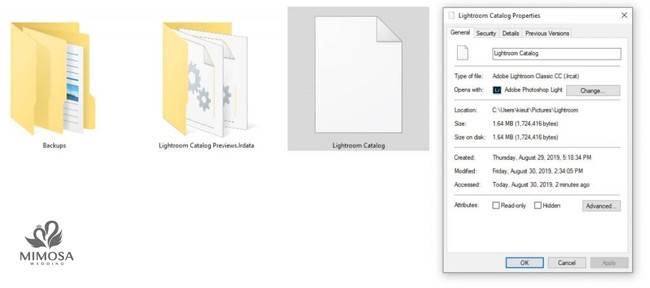
Photoshop lightroom là gì? Catalog Lightroom thường nằm ở vị trí nào? Đây là câu hỏi mà nhiều bạn trẻ quan tâm
- Lightroom sẽ tạo Catalog theo đúng chuẩn mặc định từ ngay trong lần đầu tiên ở trong phần khởi động phần mềm. Catalog thường nằm trong ổ cài đặt của Lightroom, thông thường sẽ là ổ C. Mọi thứ khi bạn chọn Import và chỉnh sửa, sẽ được lưu ngay trong Catalog này. Bạn có thể di chuyển Catalog tới bất kỳ vị trí ổ cứng nào cần sử dụng.
Cách tối ưu tốc độ Catalog
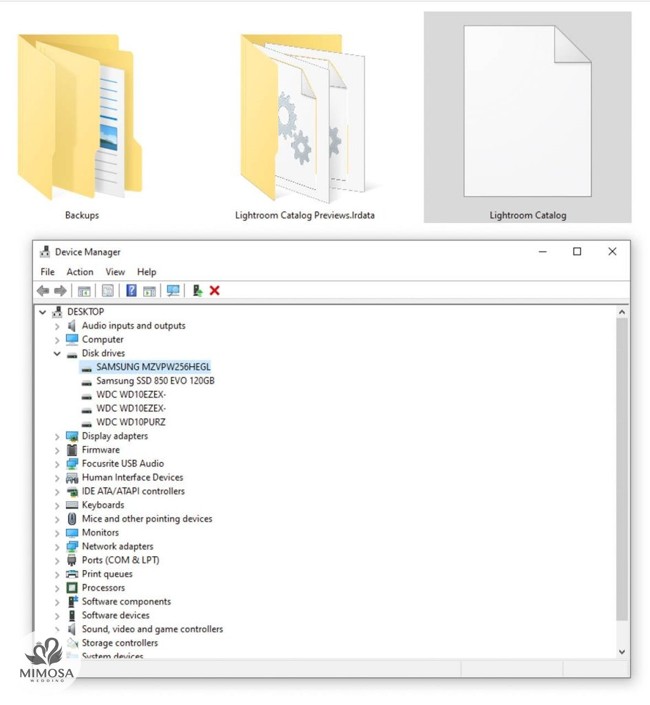
Cách tối ưu tốc độ của catalog như thế nào? Các thao tác có khó hay không?
- Catalog thường bao gồm rất nhiều tập tin nhỏ. Muốn chỉnh sửa hay hiển thị ở trên màn hình Lightroom, đều cần phải qua những tập tin cụ thể này. Để Lightroom có thể hoạt động một cách hiệu quả hơn, các bạn hãy đặt Catalog ở trên ổ cứng tốt nhất và có khả năng lưu giữ cao trong máy tính.

Nên lưu ở trong các ổ cứng tốt nhất ở trong máy tính
- Thứ tự ưu tiên lần lượt giảm dần của các ổ cứng trong máy tính như sau: SSD M.2 – SSD Sata – HDD 7200 – HDD 5400. Việc bạn cài phần mềm Lightroom và đặt Catalog ở trên ổ cứng tốt nhất của máy tính. Chắc chắn về việc sử dụng hiệu năng của Lightroom sẽ được nâng cao hơn rất nhiều. Lightroom cũng quản lý tất cả ảnh và chỉnh sửa trong Catalog một cách mặc định. Catalog ngày càng lớn hơn và phức tạp hơn, điều này sẽ trực tiếp làm cho hiệu năng của Lightroom giảm đi. Giải pháp đó là bạn nên tạo Catalog và chia nhỏ chúng theo từng dự án cụ thể hơn. Thay vì việc gom tất cả các tệp vào một Catalog.
Khởi tạo Catalog trong Lightroom Classic
- Vẫn tiếp tục trong cách tạo catalog trong lightroom. Nếu bạn thấy dung lượng Catalog này ngày càng lớn và Lightroom hoạt động cũng trở nên chậm hơn. Thì đây chính là lúc nên tạo Catalog mới. Như vậy, sẽ giúp phần mềm Lightroom trên máy tính của bạn hoạt động hiệu quả hơn và dễ dàng hơn. Nếu lỡ như xảy ra các sự cố với Catalog, bạn chỉ sẽ mất một số ít ảnh đã qua chỉnh sửa, chứ không phải tất cả tệp Catalog lớn.
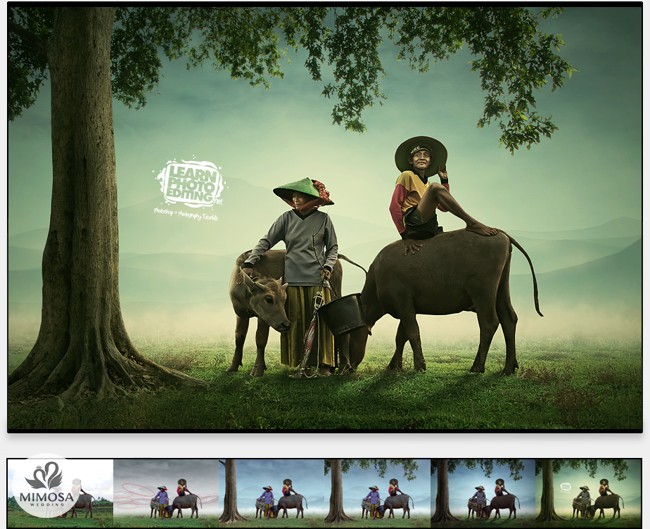
Khởi tạo catalog trong lightroom classic một cách đơn giản, dễ thực hiện
- Để tạo Catalog, hãy chọn File rồi click vào New Catalog. Sau đó, hãy chọn ổ cứng và đặt tên cho tệp catalog mới. Bạn có thể đặt nhiều các Catalog mới khác nhau, bên cạnh Catalog chính ban đầu. Lightroom sẽ khởi động lại và giúp bạn thiết lập theo các Catalog mới đó.
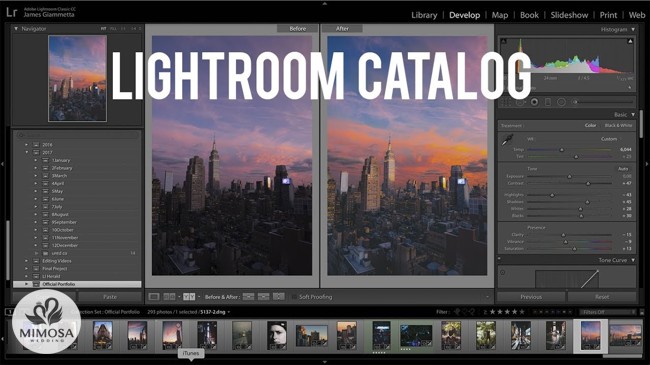
Lightroom catalog với dụng lượng càng lớn sẽ càng làm cho phần mềm chạy chậm hơn
- Bây giờ, bạn có thể Import bức ảnh và chỉnh sửa trên Catalog mới được rồi. Thông thường, việc tạo Catalog theo từng chủ đề sẽ giúp cho việc hoạt động của phần mềm được tốt hơn. Đó là lý do mà dung lượng của Catalog thường đặt khá nhỏ, điều này giúp Lightroom hoạt động hiệu quả hơn. Vậy bạn hãy thử mở lại xem Catalog cũ của mình đã lưu như thế nào nhé.
Mở Catalog đã tạo trong thư mục
- Cách đơn giản nhất là đó là hãy chọn Open Catalog ( tổ hợp phím ctrl+o). Tiếp tục chọn tới Catalog cần sử dụng trong ổ đã lưu và Open là xong.
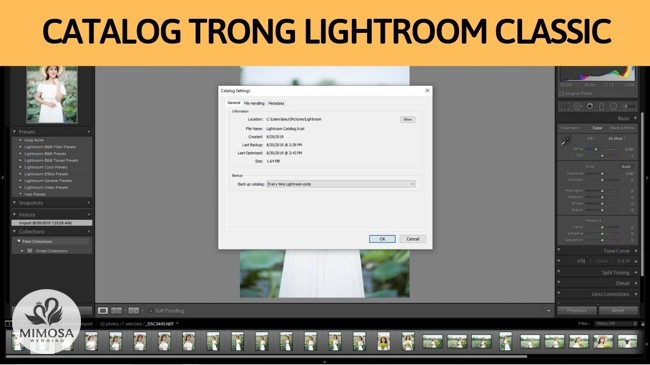
Về cách mở catalog đã tạo ở bên trong thư mục của lightroom
- Lightroom sẽ tự khởi động lại và mọi thứ tiếp tục giống hệt như lần cuối mà bạn lưu vào Catalog. Đây là một chút thay đổi sẽ giúp phần mềm chạy tốt hơn xuất phát từ những cài đặt nhỏ nhất.
- Để mở những Catalog đã dùng gần đây nhất, bạn chỉ cần chọn tới Open và mở Open Recent Catalog.
- Sau đó hãy khởi động lại và tiếp tục công việc. Đây là hai cách mở lại dành cho Catalog cũ một cách nhanh và chính xác nhất. Các bạn thấy đơn giản hơn rồi phải không?
Tối ưu Catalog trong Lightroom
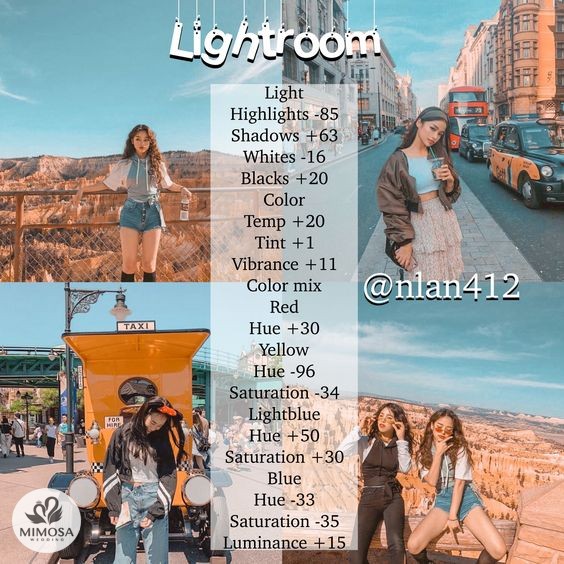
Lightroom mang đến những công thức màu cực đẹp cho các bạn thỏa sức lựa chọn
- Catalog thường có rất nhiều tập tin nhỏ, được ghi xóa một cách thường xuyên theo yêu cầu của người dùng. Thông thường, chúng thường nằm rải rác ở trên các ổ cứng của máy tính và cần nhiều thời gian để tìm kiếm.
- Nếu bạn đang dùng SSD của máy tính thì đây không phải vấn đề lớn. Tuy nhiên, đối với HDD, việc gom chúng lại gần nhau sẽ giúp cho Lightroom hoạt động hiệu quả hơn khá nhiều đấy. Và cách đơn giản nhất đó là chọn Optimizer và chờ đến khi nó hoàn tất là được.
Backup Catalog trong Lightroom
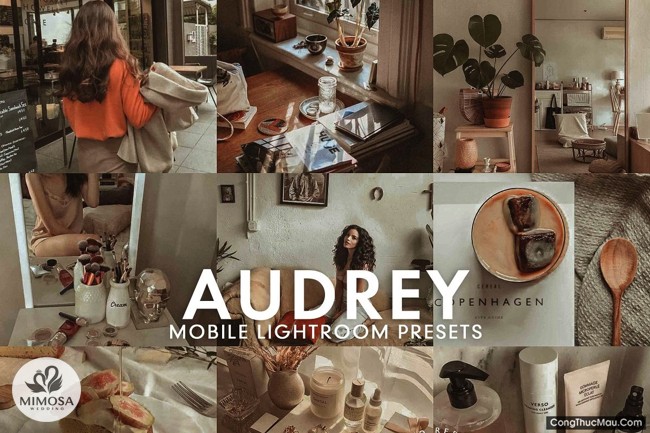
Backup Catalog có khó không? Cách để lưu giữ được những bức ảnh đẹp
- Catalog là tất cả các thư mục bạn đã chỉnh sửa và được làm trực tiếp trên ảnh gốc. Nếu Catalog của bạn đang gặp sự cố, có thể là bị lỗi hay xóa nhầm. Tất cả công sức đó sẽ hoàn toàn trở về con số 0. Không có cách nào khắc phục hoàn toàn vấn đề này cả. Chính vì thế, chúng ta nên đặt các Backup Catalog theo lịch. Để không xảy ra những sự cố đáng tiếc nêu trên. Các thực hiện đó là: Chọn tới Edit click vào Catalog Settings.
- Trong phần General Information, bạn có thể cho biết vị trí của Catalog này. Sau đó, ấn vào các mục Show và Copy Catalog để chuyển sang các ổ cứng khác. Đây là một hình thức sao lưu thủ công đơn giản.
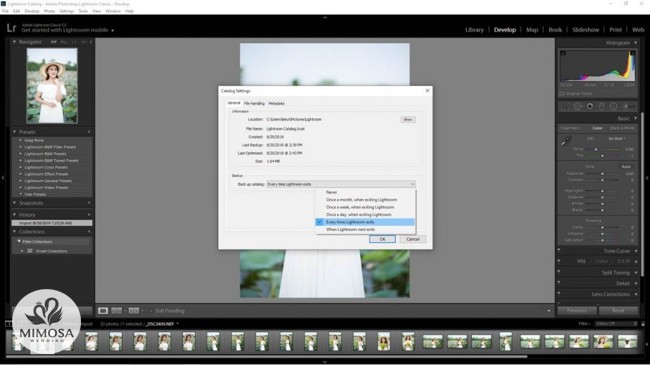
Sao lưu catalog một cách đơn giản thủ công
- Để backup tự động các catalog này, hãy chọn xuống phía dưới. Sau đó, ấn vào thời gian cụ thể mà bạn cần Backup Catalog, phù hợp với nhu cầu của mình. Thông thường, các Backup được chọn là sau một ngày.
- Khi tắt Lightroom sẽ đưa ra câu hỏi có Backup hay không? Bạn có hai lựa chọn đó là Backup hoặc bỏ qua câu hỏi đó. Chọn Backup và chờ đợi trong vài phút, mọi thứ sẽ diễn ra một cách tự động. Như vậy là bạn đã tự biết cách lưu dự phòng Catalog trong Lightroom rồi đấy.
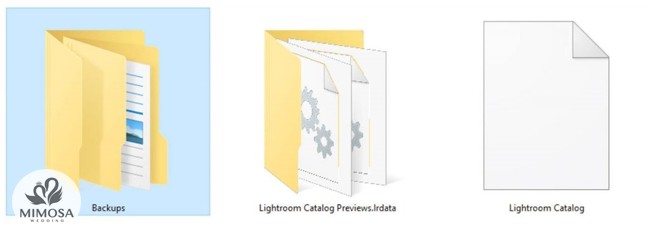
Cách backup Catalog trong lightroom
So sánh chi tiết về Lightroom và Photoshop

Phần mềm lightroom và phần mềm photoshop có gì khác biệt?
Khi đem so sánh lightroom và photoshop chúng ta sẽ thấy được các điểm giống và khác cụ thể như sau:
- Điểm chung đầu tiên của Lightroom và Photoshop đó là đây đều là phần mềm của nhà Adobe trong tên gọi đầy đủ. Mặc dù đều là phần mềm bản quyền nhưng lượng người dùng lựa chọn lại rất cao bởi sự tiện dụng, chuyên nghiệp và đa năng của nó. Với những bạn chưa thực sự từng tiếp xúc và làm quen với 2 phần mềm nổi bật này, hãy cùng đi tìm hiểu rõ hơn nhé:
- Photoshop nói chung là hai phần mềm chỉnh sửa ảnh được cả người chuyên nghiệp và người không chuyên lựa chọn. Chỉnh sửa ở đây bao gồm các công cụ khá giống nhau như cắt, ghép, xóa phông từ các thao tác cơ bản đến phức tạp. Trong Photoshop có rất nhiều thanh công cụ mà sẽ làm người mới sử dụng bối rối khi bắt đầu làm quen. Còn với người đã làm chuyên nghiệp thì lại có thể dễ dàng sử dụng phần mềm này.
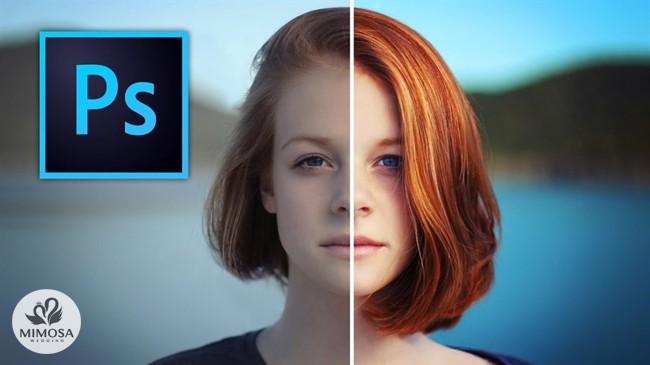
Đối với phần mềm Photoshop ưu điểm về sự chuyên nghiệp lại mang đến những khó khăn cho người dùng bình thường
- Đối với các yêu cầu chỉnh sửa ảnh chân dung để làm trắng mịn da, làm nhỏ eo, xóa vết nhăn, chèn logo, chèn khung ảnh… đều chủ yếu được thực hiện bằng Photoshop. Đây là phần mềm chuyên dụng để thực hiện được các chức năng này.
- Còn với phần mềm Lightroom thường là nơi để người dùng có thể “chế tạo” ra các công thức màu mới mẻ và đặc trưng, ví dụ như màu lạnh, màu ấm,… hay các màu sắc mang phong cách riêng phù hợp với từng bộ ảnh. Trong phần mềm Lightroom, chúng ta cũng có thể thực hiện các thao đơn giản như tác cắt ảnh, xoay ảnh,…nhưng lại không thể chỉnh sửa một cách chuyên sâu và chi tiết như Photoshop được. Và ngược lại, Photoshop cũng có thể đổ màu ảnh, tuy nhiên, các màu sắc của phần mềm này sẽ không thể đa dạng, đẹp và dễ làm như lightroom.
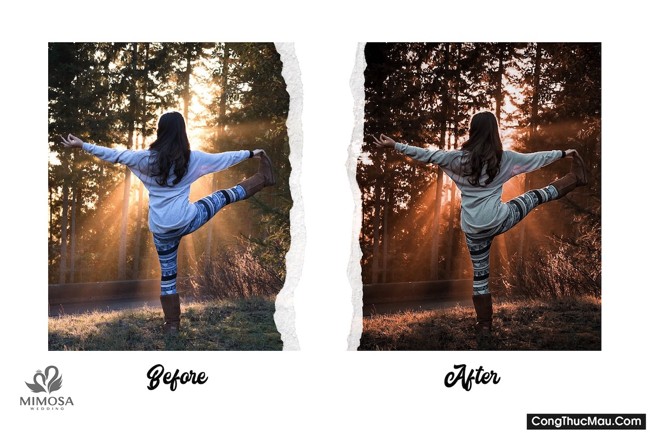
Việc chỉnh màu trong lightroom đơn giản hơn rất nhiều so với photoshop nếu bạn là một người không chuyên
- Khi blend màu bằng Lightroom, chúng ta có thể tìm đến các phần quản lý các bộ sưu tập ảnh giống như một album lớn. Điều này cho phép sự quan sát một cách tổng thể nhất. Bạn hoàn toàn có thể thực hiện các thao tác ở bên trong bức ảnh với màu sắc giống nhau. Điều này giúp tiết kiệm được khá khá thời gian bằng cách thực hiện kéo sáng hàng loạt hay đổ bóng hàng loạt. Phần mềm này cũng làm cho các bức hình của bạn sau khi đã chỉnh sửa sẽ trở nên thống nhất và đồng bộ.

Các concept ảnh đồng bộ của cả album ảnh sẽ giúp cho bài đăng của bạn chất lượng hơn rất nhiều đấy
- Có thể nói chung rằng công dụng và tác dụng chuyên sâu của hai phần mềm là hoàn toàn khác nhau. Chính vì thế, để có thể cho ra đời những sản phẩm hình ảnh đẹp mắt nhất, bạn nên tự trang bị cho mình cả hai kỹ năng sử dụng trên photoshop cũng như lightroom. Nếu đặt lên bàn cân so sánh lightroom và photoshop thì cả hai phần mềm này đều rất cần thiết cho sự phát triển và theo đuổi lâu dài của một nhiếp ảnh gia chuyên nghiệp. Còn đối với các bạn trẻ yêu thích “sống ảo” và mong muốn có một bộ hình tông-xoẹt-tông nhất chắc chứn bạn cần đến Lightroom. Còn nếu mong muốn để từng bức ảnh trở nên hoàn hảo đến từng chi tiết, bạn không thể bỏ qua Photoshop.
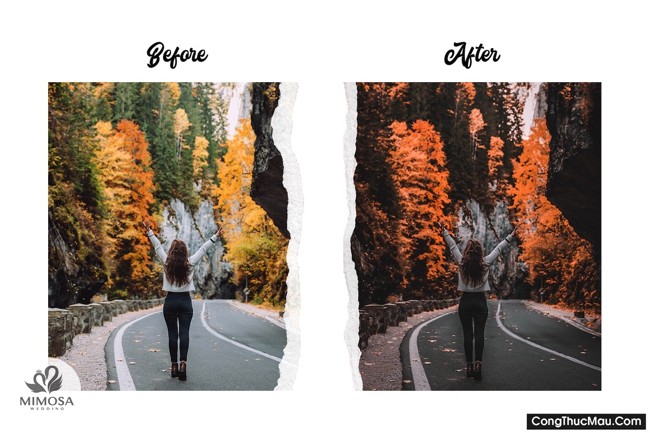
Các bức hình được chỉnh từ PTS hay Lightroom thì đều mang những đặc trưng và ưu điểm rất riêng
- Và hãy nhớ rằng, nếu chuẩn bị cho bản thân theo đuổi con đường nhiếp ảnh chuyên nghiệp thì hãy nắm bắt hai phần mềm này thật cụ thể nhé. Việc bạn có càng nhiều hành trang, bạn sẽ càng trở nên tự tin và dễ để thành công hơn đấy nhé. Chính vì vậy, đừng ngại dành thời gian học hỏi và trau dồi ở cả 2 phần mềm này!
Trên đây là toàn bộ thông tin xoay quanh câu hỏi lightroom là gì được rất nhiều bạn trẻ quan tâm. Hy vọng sau bài viết này, bạn sẽ có thể tự thực hiện và chỉnh sửa được cho mình những bức ảnh đẹp, ấn tượng nhất nhé!
Tìm hiểu thêm :
- Máy ảnh kỹ thuật số, máy ảnh cơ là gì? Phân Biệt 2 Loại
- Học Chụp Ảnh Cưới và Chụp ảnh nghệ thuật ở Hà Nội | Đào tạo A – Z
